
Come ogni componente hardware, i dischi rigidi possono guastarsi. I dischi rigidi meccanici in particolare hanno parti mobili che possono (e alla fine smetteranno) di funzionare. Anche unità a stato solido , che non hanno parti in movimento, possono guastarsi. Ogni unità ha una durata di vita limitata prima di andare a gambe all'aria.
RELAZIONATO: Qual è il modo migliore per eseguire il backup del computer?
Questo è il motivo per cui dovresti avere sempre un buon backup —Un giorno, il tuo disco rigido non funzionerà e potresti non essere in grado di prevederlo. Ma se la tua guida si comporta in modo un po 'instabile, potresti riuscire a prenderla prima che muoia completamente.
Come segnalare un guasto o un guasto a un'unità
Esistono diversi tipi di guasto dell'unità. C'è quello ovvio, in cui l'unità smette di funzionare completamente. Forse il tuo computer non lo riconosce nemmeno quando si avvia e vedi un messaggio che dice che il tuo PC non ha un disco rigido, o forse il tuo computer inizia ad avviarsi e semplicemente non riesce a completare il processo di avvio.
Ci sono anche guasti più impercettibili, in cui sembra funzionare ... ma ci sono problemi. Il tuo PC potrebbe occasionalmente bloccarsi, potresti sentire suoni insoliti dall'unità, potresti riscontrare il danneggiamento dei dati o il tuo computer potrebbe rilevare settori danneggiati sul disco.
Qualsiasi tipo di rumore di clic da un'unità meccanica è un brutto segno. Ciò indica che la testina, che legge e scrive i dati dai piatti sull'unità, non è riuscita. È meglio spegnere completamente l'unità per evitare ulteriori danni e utilizzare un servizio di recupero dati professionale se hai bisogno dei tuoi dati indietro. Non sentirai rumori strani da un'unità a stato solido, poiché non ha parti in movimento.
Fai uno S.M.A.R.T. Dai un'occhiata
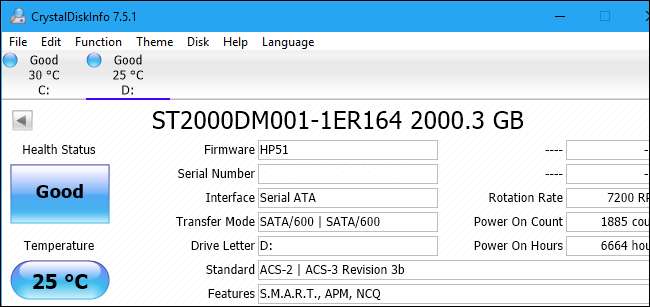
RELAZIONATO: Come vedere se il tuo disco rigido sta morendo con S.M.A.R.T.
Se temi che il tuo disco rigido potrebbe non funzionare, puoi farlo controllare il suo stato SMART . SMART sta per "Self-Monitoring, Analysis, and Reporting Technology" e c'è una tecnologia all'interno del tuo disco rigido che tenta di identificare se sta fallendo e te lo dice.
Ci sono alcuni grandi avvertimenti qui. Prima di tutto, SMART non funziona sempre perfettamente. Anche se un disco rigido non funziona, potrebbe comunque segnalare uno stato SMART corretto. E, anche se un disco rigido sta per guastarsi, potrebbe non darti un avviso SMART prima che smetta di funzionare completamente.
Se vuoi controllare lo stato SMART, puoi farlo con uno strumento di terze parti come CrystalDiskInfo . Un cattivo stato di salute è un chiaro segno che l'unità non funziona. Ovviamente, questo presuppone che tu possa effettivamente avviare Windows in primo luogo. Se la tua unità è così lontana che non puoi farlo, non sarai in grado di vedere lo stato SMART in questo modo. Tuttavia, potresti essere in grado di vedere lo stato SMART dell'unità in quello del tuo computer Schermata delle impostazioni del firmware BIOS o UEFI . Se il tuo computer mostra un S.M.A.R.T. messaggio di errore quando si avvia, è un chiaro segno che anche il tuo disco rigido sta morendo.
Come confermare che si tratta di un problema hardware

Solo perché stai riscontrando problemi di sistema non significa che hai un disco rigido morto o morente. È importante eseguire una risoluzione dei problemi di base per rilevare se il problema è effettivamente il disco rigido.
Ad esempio, se il tuo computer non rileva l'unità durante il processo di avvio, dovresti aprire il suo case e controllare i cavi che collegano il disco rigido alla scheda madre e all'alimentatore. Scollega i cavi e ricollegali, assicurandoti di avere una connessione solida. Il tuo disco rigido potrebbe avere solo un cavo che si è allentato.
Puoi anche accedere al BIOS del computer o alla schermata del firmware UEFI e vedere se l'unità viene rilevata dal computer. Se il tuo computer vede l'unità e non riesce ad avviarsi da essa, significa che l'unità potrebbe essere rotta (o che c'è un problema software). Se il tuo computer non vede l'unità, potrebbe essere scollegata da qualcosa o potrebbe essersi guastata così gravemente da non poter essere rilevata.
Alcuni problemi suggeriscono chiaramente un problema hardware. Ad esempio, se il tuo disco rigido meccanico emette suoni strani, è quasi certamente un guasto dell'hardware dell'unità.
RELAZIONATO: Cosa fare quando Windows non si avvia
Se il tuo errore system non può essere avviato dall'unità , l'installazione di Windows potrebbe essere danneggiata. Dovresti considerare di reinstallare Windows sul tuo PC e vedere se questo risolve il tuo problema. Puoi provare backup dei file da un disco di installazione di Windows o sistema Linux live se lo desideri, ma potrebbe non essere possibile se il tuo disco rigido è effettivamente guasto. In effetti, se il tuo sistema live Linux non riesce a vedere l'unità, è un buon indicatore che potrebbe non funzionare. Se, d'altra parte, riesci a eseguire il backup dei tuoi file e reinstallare Windows, tuttavia, questo suggerisce che il tuo disco rigido funziona correttamente e che hai avuto un problema software.
Altri problemi che si verificano durante l'utilizzo del PC, come il blocco e il danneggiamento dei dati, potrebbero essere causati da malware o altri problemi di sistema in Windows. Assicurati di eseguire una scansione con il tuo programma antivirus preferito e prova ripristino o reinstallare Windows se il tuo sistema operativo sembra non funzionare correttamente.
RELAZIONATO: Come risolvere i problemi del disco rigido con Chkdsk in Windows 7, 8 e 10
Tieni presente che il blocco del sistema e il danneggiamento dei dati potrebbero anche essere causati da altri componenti hardware che non funzionano, come la RAM, la scheda madre o l'alimentatore. Puoi eseguire un test di memoria per verificare se la tua RAM funziona correttamente, ma è più difficile stabilire se hai un problema sulla scheda madre o su altri componenti hardware.
Puoi anche utilizzare lo strumento Verifica disco (o ChkDsk) in Windows per verificare la presenza di settori danneggiati. I settori danneggiati potrebbero indicare un guasto dell'unità.
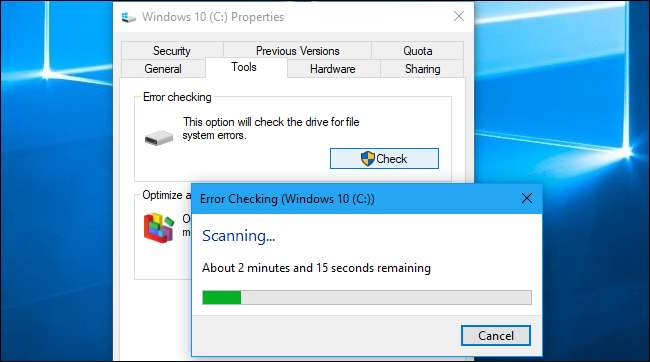
Come ottenere i dati da un'unità guasta
Quindi hai eseguito un po 'di risoluzione dei problemi e sei sicuro che l'unità non funziona. Se l'unità è in procinto di guastarsi ma non si è ancora guastata completamente, ti consigliamo di recuperare tutti i dati importanti di cui non hai eseguito il backup subito . Potrebbe essere necessario, come accennato in precedenza, eseguire l'avvio su un disco di installazione di Windows o su un sistema Linux live e tentare di trasferire solo i file importanti dall'unità. Ciò potrebbe consentire di ripristinare alcuni file anche se il sistema non è in grado di avviare il proprio sistema operativo ed eseguirlo dall'unità senza bloccarsi.
Puoi anche provare estraendo il disco rigido e collegandolo a un altro computer . Se l'unità è parzialmente guasta, potresti essere in grado di copiare alcuni file importanti da essa. Potresti anche essere in grado di utilizzare uno strumento come Piriform's recuva , che promette "ripristino da dischi danneggiati". Tuttavia, questo non funzionerà se l'unità è veramente persa irreparabilmente.
Tenere presente che, se l'unità non funziona, se l'unità è accesa, potrebbe guastarsi più velocemente o danneggiarsi sempre più. Se disponi di dati veramente critici che sei disposto a spendere una buona quantità di denaro per il ripristino, probabilmente è meglio interrompere l'esecuzione dell'unità e portarla a un servizio di recupero dati professionale.
Recupera i tuoi dati con il servizio di recupero dati professionale

RELAZIONATO: Qual è il modo migliore per eseguire il backup del computer?
Anche se non riesci a rimuovere i dati dall'unità, potrebbe esserci ancora un modo per ripristinarli.
Si spera che non avrai mai bisogno di un servizio di recupero dati. Se hai backup buoni e aggiornati , un disco rigido guasto è un problema facile da superare. Basta procurarsi un nuovo disco rigido per il PC, reinstallare il sistema operativo Windows e ripristinare i dati dal backup. Sarai attivo e funzionante nel giro di poche ore.
Se non disponi di backup aggiornati, le cose diventano molto più difficili. Esistono servizi professionali di recupero dati che apriranno effettivamente l'unità in un ambiente sterile, sostituiranno la testina all'interno dell'unità e tenteranno di rimuovere i dati dai piatti magnetici con la nuova testina.
Come puoi immaginare, questi servizi sono molto costosi e non c'è alcuna garanzia che recupererai effettivamente i tuoi dati. Tuttavia, se hai dati aziendali importanti o qualcosa di insostituibile che non puoi rimuovere dal tuo disco, sono la tua unica opzione. Puoi anche rivolgerti a questi servizi a recuperare i dati cancellati .
Se non vuoi pagare per il recupero dei dati
Se hai dati critici di cui hai bisogno, dovresti semplicemente rivolgerti a un servizio di recupero dati professionale. Davvero, non provare a farlo da solo.
Tuttavia, se hai rinunciato all'unità e vuoi riavere i tuoi dati ma sai che non spenderai i soldi per il recupero dati professionale, ci sono alcune cose che puoi provare. Congelare l'unità —Si, letteralmente, metterlo nel congelatore — è stato segnalato per aiutare alcune persone. Non siamo completamente sicuri se questa sia una leggenda metropolitana o meno o se abbia funzionato per le unità più vecchie e non per quelle moderne. Tuttavia, se funziona, funzionerà solo per le unità meccaniche, non per le unità a stato solido. Alcune persone riferiscono che consentire all'unità di raffreddarsi può renderla stabile per un po ', il che potrebbe avere senso date le operazioni meccaniche in corso all'interno dell'unità. Se lo fai, assicurati di avvolgere il disco rigido in due sacchetti per congelatore di alta qualità per evitare la formazione di condensa all'interno dell'unità.
Potresti anche spegnere il computer e tornare più tardi. Se l'unità è traballante, a volte potrebbe funzionare e talvolta non funzionare, e potrebbe funzionare abbastanza a lungo da poter recuperare alcuni file importanti. Tuttavia, se l'unità è effettivamente guasta, più a lungo la si esegue, più potrebbe danneggiarsi. Probabilmente è meglio portarlo immediatamente a un servizio di recupero dati se disponi di dati sufficientemente importanti da essere disposto a spendere i soldi per recuperarli.
Non c'è modo di impedire che le unità muoiano. La cosa migliore che puoi fare è creare backup regolari, in modo da poter recuperare i tuoi dati importanti da altrove se un'unità si guasta.
Credito immagine: Silverscreen /Shutterstock.com, Chaivat Creator /Shutterstock.com, tommaso79 /Shutterstock.com.







